Indholdsfortegnelse
Hvis du har oprettet en videresendelsesregel i Outlook 365/Office 365 for at videresende alle e-mails til GMAIL eller til en anden ekstern e-mailkonto, og leveringen mislykkes med fejlen "Remote Server returnerede '550 5.7.520 Access denied, Your organization does not allow external forwarding", skal du fortsætte med at læse nedenfor for at løse problemet.
For nogle måneder siden aktiverede jeg automatisk videresendelse i Outlook 365 for at videresende alle mine Office 365-e-mails til Gmail, og videresendelsesreglen fungerede fint i nogle måneder nu. Men i dag stoppede videresendelsesreglen med at fungere uden en åbenlys årsag med fejl:
" Levering er mislykkedes til disse modtagere eller grupper: xxx @gmail.com Din besked blev ikke leveret, fordi modtagerens e-mail-udbyder afviste den. Diagnostiske oplysninger til administratorer: Genererende server: SN6PR0102MB3373.prod.exchangelabs.com @xxx.com Remote Server returnerede '550 5.7.520 Access denied, Your organization does not allow external forwarding. Kontakt venligst din administrator for at fåyderligere bistand. AS(7555) '"
Sådan løser du problemet: Office 365-videresendelse virker ikke. Leveringen er mislykkedes. Din organisation tillader ikke ekstern videresendelse. 550 5.7.520 Adgang nægtet.
Outlook 365 videresendelsesfejl "Levering mislykkedes, din organisation tillader ikke ekstern videresendelse - Fjernserver returnerede.'550 5.7.520 Adgang nægtet", kan opstå af følgende årsager:
- Årsag 1. Når du har aktiveret e-mailvideresendelse for mere end ti (10) modtagere. I dette tilfælde skal du oprette en distributionsgruppe med disse modtagere og videresende til denne distributionsliste i stedet, fordi Office 365 ikke tillader automatisk videresendelse af e-mails til mere end 10 e-mailadresser. Årsag 2. Når e-mail-videresendelse er deaktiveret på Office 365 politikker for filter for udgående spam I dette tilfælde skal du for at rette fejlen i forbindelse med videresendelse fortsætte og aktivere e-mail-videresendelse i filterpolitikker for udgående spam ved hjælp af en af nedenstående metoder.
Metode 1. Ændre politik for udgående spamfilter i Office 365 Admin Center.
Sådan ændrer du standardindstillingerne for antispamfilter i Office 365 Administrationscenter:
1. Login til Office 365 Administrationscenter, og åbn Office Security & Compliance (alias: "Beskyttelsesindstillinger" > https://protection.office.com/homepage).
2. Udvid Håndtering af trusler i venstre rude, og klik på Politik.
3. In Politikker om trusler klik Anti-spam

4. På Indstillinger for anti-spam , udvide den Politik for filter for udgående spam og klik på Rediger politik. *
Bemærk: Hvis du vil aktivere ekstern videresendelse af e-mail for bestemte brugere, skal du gå til metode 2 nedenfor.
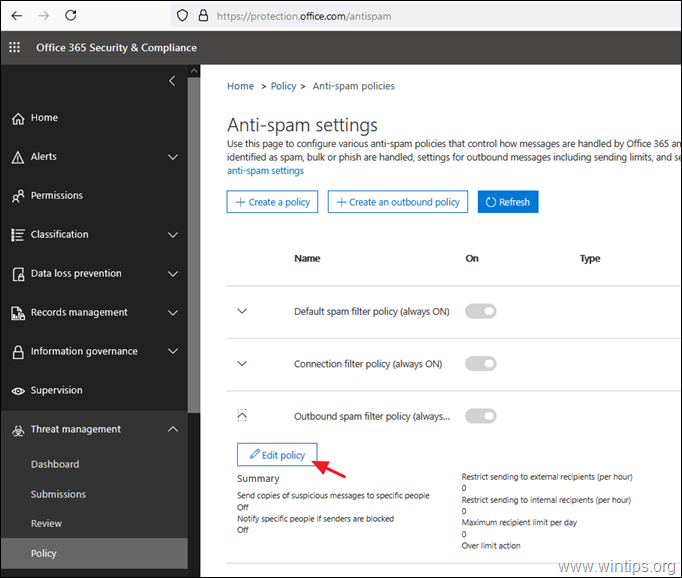
5. I indstillingerne for "Politik for udgående spamfilter , sæt Automatisk videresendelse to On-Forwarding er aktiveret og klik på Gem.
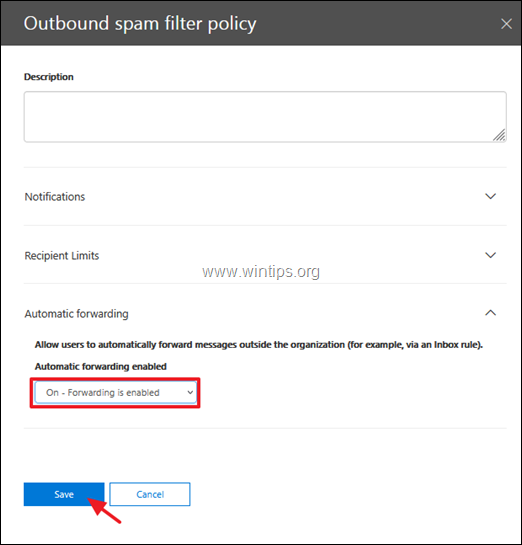
Metode 2. Aktiver ekstern viderestilling for individuelle brugere i Office 365.
Sådan aktiveres e-mail-videresendelse for visse postkasser i Office 365-indstillingerne for antispam:
1. I indstillingerne for Office 365 antispamfilter skal du klikke på Opret en udgående politik.
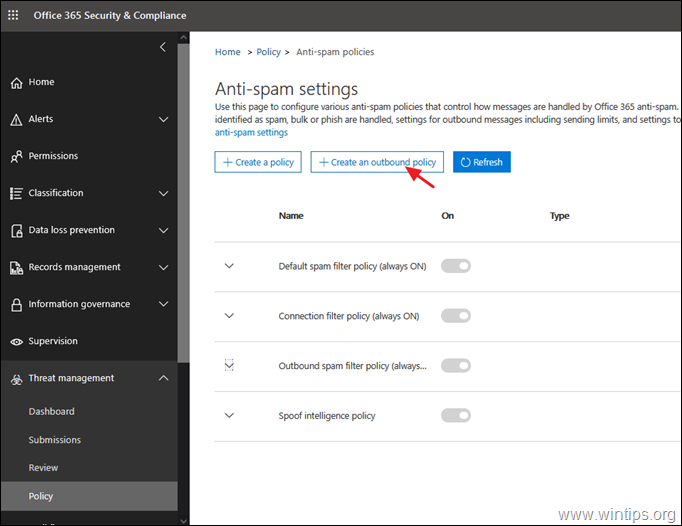
2. Giv en Navn for den nye politik, og derefter:
a. Indstil Automatisk videresendelse to On-Forwarding er aktiveret.
b. Klik på Tilføj en betingelse.

c. Vælg Afsender er og vælg derefter de brugere, der skal anvende den nye udgående politik.
d. Klik på Gem når den er færdig.
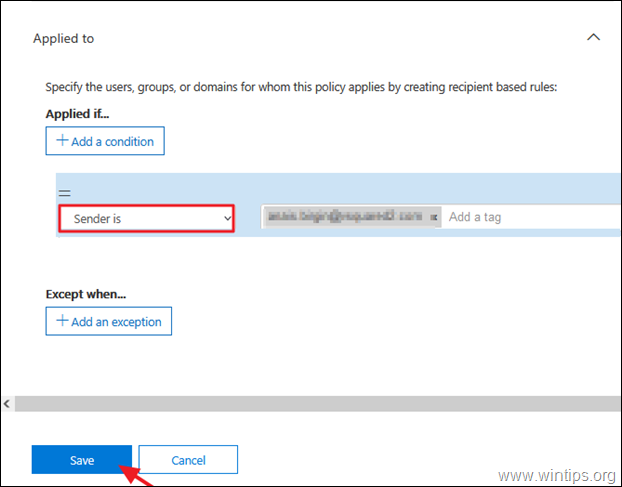
Metode 3. Ændre politik for udgående spamfilter via PowerShell i Office 365.
Hvis du vil aktivere videresendelse af e-mail i politikken for udgående spamfilter ved hjælp af PowerShell, skal du bruge denne kommando: *
- Set-HostedOutboundSpamFilterPolicy -Identity Default -AutoForwardingMode On
Bemærk: Ovenstående kommando tillader videresendelse af e-mail i en politik for udgående spamfilter ved navn "Default". (kilde: https://docs.microsoft.com/en-us/powershell/module/exchange/set-hostedoutboundspamfilterpolicy?view=exchange-ps)
Lad mig vide, om denne guide har hjulpet dig ved at skrive en kommentar om dine erfaringer. Synes godt om og del denne guide for at hjælpe andre.

Andy Davis
En systemadministrators blog om Windows





